Použití programu Poznámkový blok k vytvoření datového deníku nebo souboru deníku

Poznámkový blok byl standardní textový editor, který je součástí systému Windows po mnoho let a umožňuje vytvářet a upravovat soubory prostého textu. Ale víte, že můžete také používat Poznámkový blok k udržení datovaného deníku nebo deníku? Je to velmi jednoduché a my vám ukážeme jak
Otevřete Poznámkový blok a zadejte.LOGve všech čárkách na prvním řádku nového textového souboru
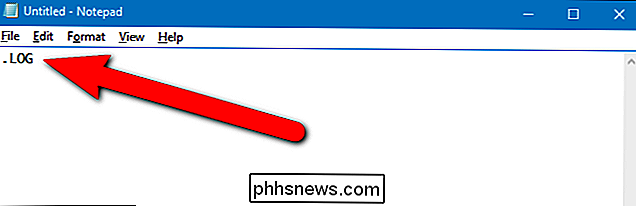
Zvolte "Uložit jako" Soubor ".
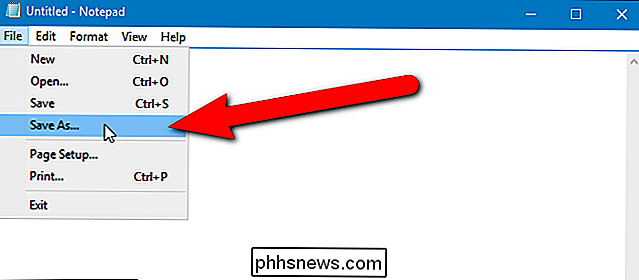
Přejděte do složky, ve které chcete uložit soubor protokolu nebo deníku. Do pole Název souboru zadejte název souboru a klikněte na tlačítko Uložit. Soubor můžete dát libovolnému jménu.
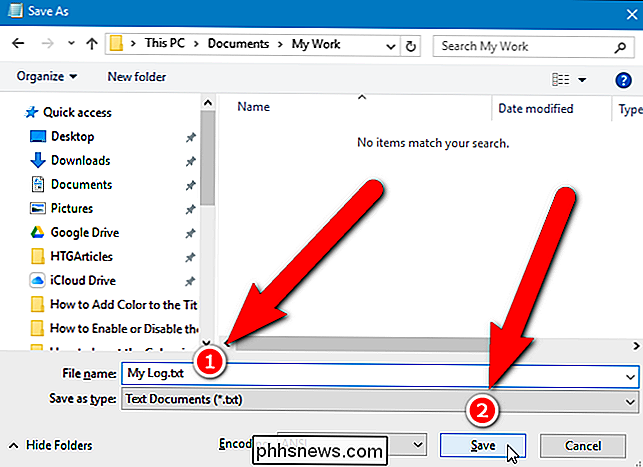
Do souboru se nepřidá čas a datum, dokud soubor nezavřete a znovu jej otevřete, a tak klikněte na tlačítko "X" v pravém horním rohu okna Poznámkový blok
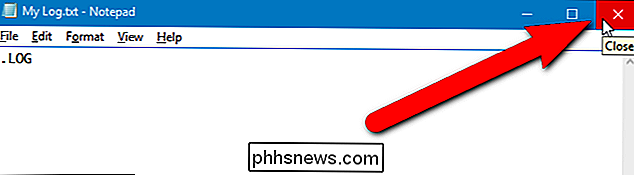
Znovu otevřete uložený textový soubor. Čas a datum se zadávají automaticky a kurzor se umístí na další řádek, který je připraven k tomu, abyste mohli začít psát záznam nebo záznam deníku. Uložte soubor po dokončení a zavřete Poznámkový blok.

Při příštím otevření souboru se na konec souboru přidá čas a datum. Váš soubor začne vypadat jako obrázek na začátku tohoto článku. Soubor můžete přesunout nebo přejmenovat a při každém otevření souboru bude stále vložen datum a čas.

Jak se doladila počasí, provozu a sportovní aktualizace k Amazon Echo
Váš Amazon Echo je opravdu dobré dát vám up-to-the-minute počasí, dopravní zpravodajství a sport aktualizace, ale pouze pokud vám pomůže trochu vylepšení nastavení zařízení. Zde je návod, jak vyladit jim SOUVISEJÍCÍ:. Jak nastavit a konfigurovat Amazon Echo V našem průvodci k nastavení Echo, tě jsme nahoru a běží s Echo a Alexa, Amazon hlasově předvolaný osobní digitální asistent.

Pokud jste někdy zobrazovali prezentaci nebo video, víte, jak je to trapné, jako jsou výstrahy, chyby a upozornění, přeruší váš zvuk, a to zejména při projekci na PA systému nebo reproduktorech. V operačním systému OS X existuje několik skvělých možností, které můžete aplikovat na nastavení zvuku, pokud říkáte, posloucháte svou hudbu, když vyčistíte nebo ukážete film na velkém televizoru, nebudou vám přerušeny žába, funkce, láhev nebo jiné varování systému.



